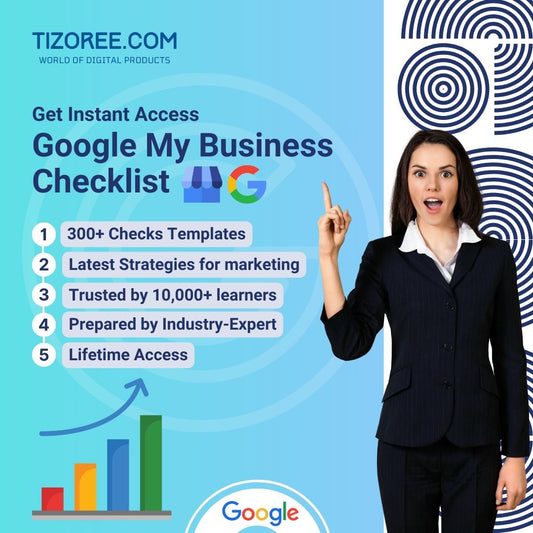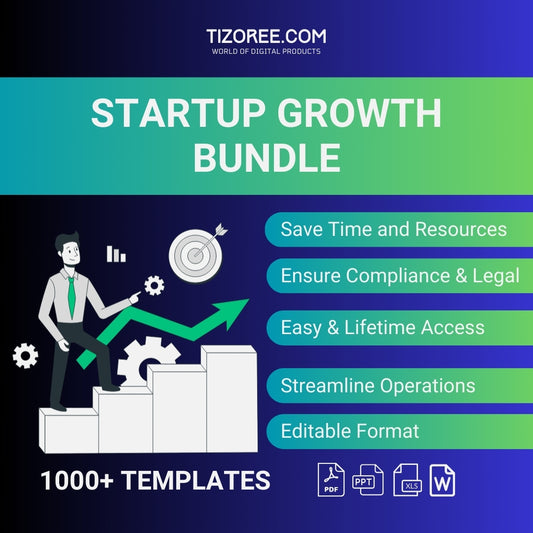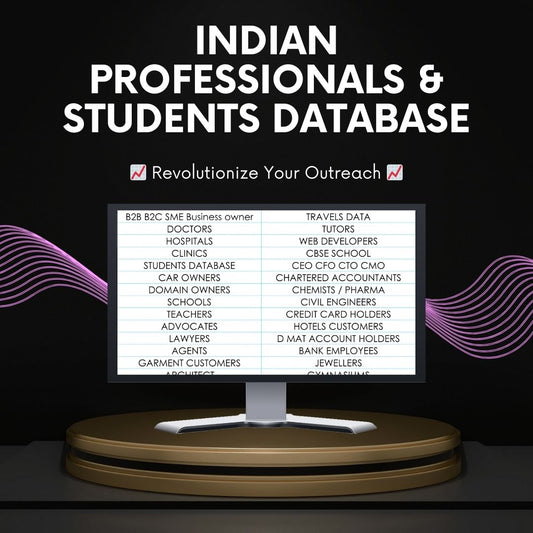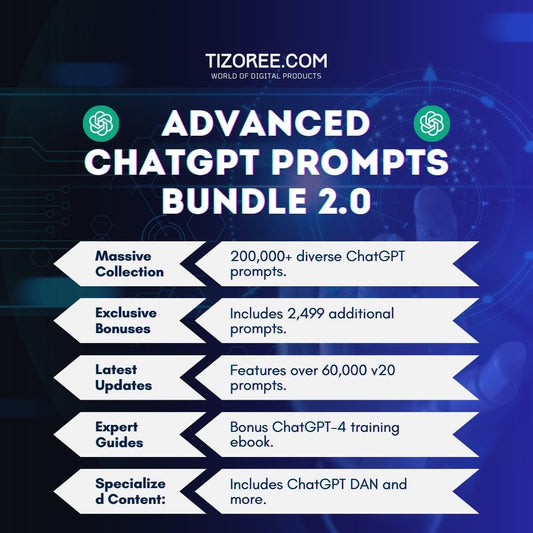ChatGPT மூலம் உங்கள் எக்செல் திறன்களை அதிகரிக்கவும்: ஒரு விரிவான வழிகாட்டி
பகிர்
இன்றைய வேகமான உலகில், எக்செல் மாஸ்டரிங் உங்கள் உற்பத்தித்திறனை கணிசமாக மேம்படுத்தும். நீங்கள் ஒரு மாணவராக இருந்தாலும் சரி, தொழில் நிபுணராக இருந்தாலும் சரி, அல்லது விரிதாள்களுடன் தொடர்ந்து பணிபுரிபவராக இருந்தாலும் சரி, உங்கள் எக்செல் திறன்களை மேம்படுத்துவது மிகவும் முக்கியம். ChatGPT போன்ற AI கருவிகளின் வருகையுடன், பணிகளை தானியக்கமாக்குவது மற்றும் சிக்கலான சூத்திரங்களைப் பெறுவது எப்போதும் எளிதாக இருந்ததில்லை.
இந்த வலைப்பதிவு உங்கள் எக்செல் திறமையை உயர்த்துவதற்கு ChatGPT ஐப் பயன்படுத்துவதற்கான பல்வேறு வழிகளை ஆராயும், மேலும் உங்கள் பணியை மிகவும் திறமையாகவும் பயனுள்ளதாகவும் மாற்றும்.
எக்செல் இல் சராசரிகளைக் கண்டறிதல்
கல்வி நோக்கங்களுக்காக அல்லது வணிகப் பகுப்பாய்வாக இருந்தாலும், எக்செல் இல் சராசரியைக் கணக்கிடுவது ஒரு அடிப்படைப் பணியாகும். கடினமான சூத்திரங்களை நினைவுபடுத்துவதற்குப் பதிலாக, ChatGPT ஆனது துல்லியமான சூத்திரத்தை உங்களுக்கு சிரமமின்றி வழங்க முடியும். அதை எப்படி செய்வது என்பது இங்கே:
- ChatGPTஐத் திறந்து, "B2 முதல் E2 கலங்களில் சராசரி மதிப்புகளைக் கணக்கிட எக்செல் ஃபார்முலாவை உருவாக்கவும்" எனக் கேட்கவும்.
- ChatGPT வழங்கிய சூத்திரத்தை நகலெடுக்கவும்.
- உங்கள் எக்செல் தாளில் விரும்பிய கலத்தில் ஒட்டவும்.
- மற்ற வரிசைகளுக்கு சூத்திரத்தைப் பயன்படுத்த நிரப்பு கைப்பிடியை கீழே இழுக்கவும்.
ஒரு சில கிளிக்குகளில், பல மாணவர்களுக்கான சராசரி மதிப்பெண்களை மன அழுத்தம் இல்லாமல் கணக்கிடலாம்.
உங்கள் தரவை ஒழுங்கமைத்தல்
பயனுள்ள தரவு பகுப்பாய்வுக்கு தரவு அமைப்பு முக்கியமானது. ஒரே நெடுவரிசையில் வாடிக்கையாளர் தரவு இருந்தால், அதை வெவ்வேறு நெடுவரிசைகளாகப் பிரிப்பது உங்கள் வேலையை எளிதாக்கும். ChatGPT எவ்வாறு உதவுகிறது என்பது இங்கே:
- ChatGPT ஐக் கேட்கவும், "செல் K2 இலிருந்து காற்புள்ளிகளால் பிரிக்கப்பட்ட உரையைப் பிரித்தெடுக்க Excel சூத்திரத்தை உருவாக்கவும்."
- உருவாக்கப்பட்ட சூத்திரத்தை நகலெடுக்கவும்.
- உங்கள் எக்செல் தாளில் உள்ள தொடர்புடைய கலத்தில் ஒட்டவும்.
- மற்ற வரிசைகளில் சூத்திரத்தைப் பயன்படுத்த நிரப்பு கைப்பிடியை இழுக்கவும்.
இந்த முறை உங்கள் தரவை திறம்பட கட்டமைக்க உங்களை அனுமதிக்கிறது, பகுப்பாய்வு மற்றும் நிர்வகிப்பதை எளிதாக்குகிறது.
நேர மதிப்புகளின் அடிப்படையில் செல்களை லேபிளிங் செய்தல்
தாமதமாக வருபவர்கள் அல்லது சரியான நேரத்தில் வேலை செய்பவர்களை அடையாளம் காண்பது சவாலாக இருக்கலாம். இருப்பினும், ChatGPT இந்த பணியை எளிதாக்குகிறது. தாமதமாக வந்தவர்களின் அடையாளத்தை தானியங்குபடுத்துவது எப்படி என்பது இங்கே:
- ChatGPT உடன் விசாரிக்கவும், "B நெடுவரிசையில் உள்ள நேர மதிப்புகளின் அடிப்படையில் தாமதமாக வந்தவர்களை அடையாளம் காண ஒரு சூத்திரத்தை உருவாக்கவும்."
- பரிந்துரைக்கப்பட்ட சூத்திரத்தை நகலெடுத்து பொருத்தமான கலத்தில் ஒட்டவும்.
- மீதமுள்ள கலங்களை நிரப்ப நிரப்பு கைப்பிடியை இழுக்கவும்.
இந்த அணுகுமுறையின் மூலம், எந்த பணியாளர்கள் தாமதமாக வந்தனர் என்பதை நீங்கள் விரைவாக அறிந்து கொள்ளலாம்.
மதிப்புகளின் அடிப்படையில் கலங்களை முன்னிலைப்படுத்துதல்
முக்கியமான தரவு புள்ளிகளை விரைவாக அடையாளம் காண காட்சி குறிப்புகள் உதவும். தாமதமாக வந்தவர்களை முன்னிலைப்படுத்த விரும்பினால், இந்தப் படிகளைப் பின்பற்றவும்:
- ChatGPTயிடம், "C நெடுவரிசையில் C2 இலிருந்து C10 வரை தாமதமாக வந்தவர்களை எவ்வாறு முன்னிலைப்படுத்துவது?"
- உங்கள் கலங்களைத் தேர்ந்தெடுக்க வழங்கப்பட்ட வழிமுறைகளைப் பின்பற்றவும்.
- முகப்புத் தாவலுக்குச் சென்று, நிபந்தனை வடிவமைப்பைக் கிளிக் செய்து, புதிய விதியைத் தேர்ந்தெடுக்கவும்.
- ChatGPT வழங்கிய சூத்திரத்தை உள்ளிட்டு நிரப்பு நிறத்தைத் தேர்வு செய்யவும்.
இந்த முறை உங்கள் தரவு காட்சிப்படுத்தலை மேம்படுத்துகிறது, விரைவான முடிவெடுக்க அனுமதிக்கிறது.
ChatGPT உடன் மேம்பட்ட Excel எடுத்துக்காட்டுகள்
அடிப்படை பணிகளில் நீங்கள் வசதியாக இருந்தால், மேலும் மேம்பட்ட செயல்பாடுகளை நீங்கள் ஆராயலாம். உதாரணமாக, ஊழியர்களின் ஐடிகளின் அடிப்படையில் அவர்களின் பெயர்களைக் கண்டறிவதை ChatGPTஐப் பயன்படுத்தி நெறிப்படுத்தலாம்:
- "கொடுக்கப்பட்ட பணியாளர் ஐடியின் அடிப்படையில் பணியாளரின் பெயரைக் கண்டறிய ஒரு சூத்திரத்தை உருவாக்கவும்."
- சூத்திரத்தை நகலெடுத்து விரும்பிய கலத்தில் ஒட்டவும்.
- பணியாளர் ஐடி மற்றும் தரவு வரம்பை உள்ளிடவும்.
- பணியாளரின் பெயரைப் பெற என்டர் அழுத்தவும்.
இந்த முறை நேரத்தை மிச்சப்படுத்துகிறது, குறிப்பாக விரிவான தரவுத்தொகுப்புகளைக் கையாளும் போது.
மீண்டும் மீண்டும் செய்யும் பணிகளுக்கு மேக்ரோக்களை உருவாக்குதல்
மேக்ரோக்கள் மீண்டும் மீண்டும் செய்யும் பணிகளை தானியக்கமாக்கி, உங்கள் நேரத்தையும் முயற்சியையும் மிச்சப்படுத்தும். மாதாந்திர EMI கணக்கிடுவதற்கான மேக்ரோவை உருவாக்க விரும்பினால், அதை எப்படி செய்வது என்பது இங்கே:
- "EMI கால்குலேட்டருக்கு எக்செல் மேக்ரோவை உருவாக்க" ChatGPTயிடம் கேளுங்கள்.
- உருவாக்கப்பட்ட குறியீட்டை VBA எடிட்டரில் நகலெடுக்கவும்.
- மேக்ரோவை இயக்க எக்செல் இல் ஒரு பொத்தானை உருவாக்கவும்.
- பொத்தானுக்கு மேக்ரோவை ஒதுக்கி அதை சோதிக்கவும்.
இந்தச் செயல்பாடு பல வாடிக்கையாளர்களுக்கான EMIகளை எளிதாகக் கணக்கிட உங்களை அனுமதிக்கிறது.
நகல் உள்ளீடுகளுக்கு இரண்டு தாள்களை ஒப்பிடுதல்
பல தாள்களில் தரவை நிர்வகிக்கும் போது, நகல்களை அடையாளம் காண்பது கடினமானதாக இருக்கும். தாள்களை திறமையாக ஒப்பிடுவதற்கு ChatGPT உங்களுக்கு உதவும்:
- "இரண்டு தாள்களை ஒப்பிட்டு நகல்களைக் கண்டறிய எக்செல் சூத்திரத்தை உருவாக்கவும்" என்று விசாரிக்கவும்.
- சூத்திரத்தை நகலெடுத்து விரும்பிய கலத்தில் ஒட்டவும்.
- நகல்களுக்கான வரம்பை நிரப்ப நிரப்பு கைப்பிடியை இழுக்கவும்.
இந்த நுட்பம் உங்கள் தரவை மிகவும் திறம்பட நிர்வகிக்க உதவுகிறது, பதிவுகள் முழுவதும் துல்லியத்தை உறுதி செய்கிறது.
Excel இல் ChatGPTயை திறம்பட பயன்படுத்துவதற்கான உதவிக்குறிப்புகள்
Excel பணிகளுக்கு ChatGPT ஐப் பயன்படுத்துவதன் நன்மைகளை அதிகரிக்க, இந்த உதவிக்குறிப்புகளைக் கவனியுங்கள்:
- உங்கள் பணியை விவரிக்க இயற்கையான மொழியைப் பயன்படுத்தவும்.
- உங்கள் தேவைகளைப் பற்றி குறிப்பாக இருங்கள்.
- தொடர்புடைய முக்கிய வார்த்தைகளை இணைக்கவும்.
- வெவ்வேறு கட்டளைகளுடன் பரிசோதனை செய்யுங்கள்.
பயிற்சியின் மூலம், பல்வேறு எக்செல் பணிகளை தானியக்கமாக்க, நீங்கள் ChatGPT ஐப் பயன்படுத்த முடியும், உங்கள் மதிப்புமிக்க நேரத்தை மிச்சப்படுத்தலாம்.
முடிவுரை
உங்கள் Excel பணிப்பாய்வுக்கு ChatGPT ஐ ஒருங்கிணைப்பதன் மூலம், உங்கள் உற்பத்தித்திறனையும் செயல்திறனையும் கணிசமாக மேம்படுத்தலாம். அடிப்படை கணக்கீடுகள் முதல் சிக்கலான தரவு பகுப்பாய்வு வரை, இந்த AI கருவியானது பணிகளை தானியக்கமாக்குவதற்கும் உங்கள் செயல்முறைகளை நெறிப்படுத்துவதற்கும் உங்களுக்கு அதிகாரம் அளிக்கிறது. சரியான அணுகுமுறையுடன், உங்கள் எக்செல் திறன்களை உயர்த்திக் கொள்ளலாம் மற்றும் எந்த விரிதாள் சவாலையும் நம்பிக்கையுடன் சமாளிக்கலாம்.
ChatGPT மூலம் சாத்தியக்கூறுகளை ஆராய்ந்து உங்களின் Excel திறன்களை அடுத்த கட்டத்திற்கு கொண்டு செல்லுங்கள்!